
Når du tilslutter din laptopoplader, finder du normalt en LED, der indikerer, at batteriopladningsprocessen er startet normalt. Men nogle gange tilslutter du opladeren og får ikke noget svar. Ingen indikatorlamper tændes eller batteriopladning Hvad kan der ske? Vi forklarer, hvad du skal gøre, hvis dit bærbare batteri ikke oplades .
Kontroller, at alt er godt forbundet
Det lyder fjollet, men du skal sørge for, at den bærbare computer faktisk er tilsluttet . Derfor skal du sørge for, at stikkontakten på opladeren og stikket på den bærbare computer sidder korrekt, inden du gør noget andet.
Kontroller opladerens lysnetadapter, og kontroller, at de aftagelige kabler er sat helt i . Dernæst skal du sørge for, at batteriet sidder korrekt i dets rum, og at der ikke er noget underligt ved kontaktpunkterne på batteriet og den bærbare computer.
Endelig find ud af, om problemet har noget at gøre med den bærbare computer. Prøv at sætte netledningen i en anden stikkontakt for at se, om du har en kortslutning eller en sprunget sikring.
Derefter vil vi have bestemt, at det ikke er en brugerfejl, der forårsager problemet, men at der er et reelt problem med den bærbare computers strømforsyning.
Kontroller batteriet
Først skal du kontrollere integriteten af dit bærbare batteri. Hvis din computer leveres med et aftageligt batteri, skal du fjerne det fra computeren og trykke på tænd / sluk-knappen og holde den nede i ca. 15 sekunder for at opbruge resterende strøm. Tilslut derefter netledningen, mens batteriet stadig er fjernet, og tænd den bærbare computer.
Hvis den bærbare computer tænder korrekt, betyder det, at strømadapteren fungerer korrekt, og problemet skyldes sandsynligvis batteriet. Du kan altid geninstallere batteriet og prøve igen. Batteriet sidder muligvis ikke korrekt.
Sørg for, at du bruger den rigtige USB-C-port

USB-C er en meget populær standard på tværs af platforme til tilslutning af perifert udstyr, overførsel af data og opladning af batteriet. Den nye standard giver mulighed for tyndere enheder, men det kan også forårsage en vis forvirring. Nogle producenter har valgt at gøre visse USB-C-porte kun data , så de er ikke egnede til opladning af enheden.
Hvis du får et gratis problem, skal du sørge for at bruge den korrekte USB-C-port. Du kan se et lille ikon, der angiver, hvilken port der er aktiveret til batteriopladning.
Kontroller, om opladeren er beskadiget

Undersøg netledningen, bøj den og bøj den, mens du går, for at se om der er knæk eller brud. Kontroller enderne for at se, om der er ødelagte forbindelser eller pletter, som et kæledyr kan have været tygget af eller fanget i en støvsuger. Undersøg også opladerkroppen og sniff, hvis du lugter af brændt plast , er dette sandsynligvis problemet.
Kontroller, om stikket er snavset

Hvis der er støv eller anden ophobning inde i opladerens strømstik, kan den muligvis ikke komme i god kontakt med den bærbare computers kredsløb. Prøv at rense stikket med et tandstikker og noget spritalkohol, inden du tilslutter det igen. Du kan også bruge en øreplukker til at rengøre stikket udvendigt.
Pas på varmen

Batterier er modtagelige for varme, så hvis din bærbare computer overophedes, kan det være årsagen til problemet. Da temperaturen på batteriet stiger, kan sensoren muligvis svigte, hvilket indikerer for systemet, at batteriet er fuldt opladet, eller at det ikke er monteret. Systemet kan lukkes ned for at forhindre, at batteriet overophedes og brænder.
Du kan bruge en kølebase for at undgå overophedning af din bærbare computer i de hotteste tider.
Kontroller dine batteriindstillinger
I Windows 10 skal du åbne Start-menuen og søge efter " Power and Sleep Settings ", og derefter klikke på "Yderligere strømindstillinger." Klik derefter på " Skift planindstillinger " og visuelt kontrollere, at alt er korrekt konfigureret. For eksempel kan batteriindstillingerne forårsage problemer, hvis du indstiller computeren til at slukke, når batteriniveauet bliver for lavt, eller hvis du indstiller det lave batteriniveau for højt.



Opdater batteridrivere
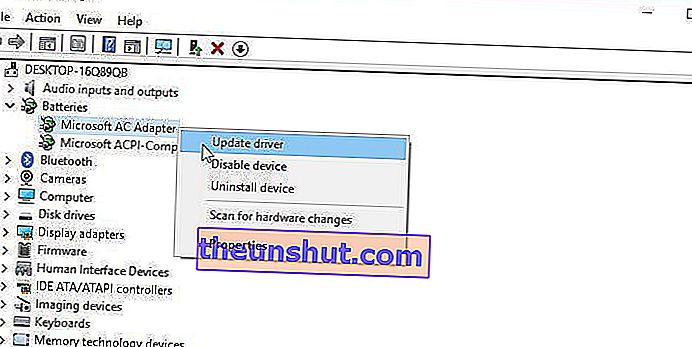
Åbn startmenuen i Windows 10, og søg efter " Enhedshåndtering ". Under "Batterier" skal du se et par emner, normalt en til opladeren og en anden opført som "Microsoft ACPI Compliance Control Method Battery", selvom der kan være andre. Højreklik på hvert emne, og vælg " Opdater driver ".
Derefter skal du genstarte den bærbare computer og tilslutte batteriet igen. Hvis dette ikke løser problemet, skal du muligvis downloade de nyeste drivere fra producentens websted.
Skift kabel og batteri
Hvis ovenstående tricks ikke virker, og du ikke har været i stand til at løse problemet i forbindelse med batteriets lave opladning, skal du muligvis købe et nyt batteri eller en ny strømadapter. Beslutningen afhænger af, hvad du har været i stand til at reducere med de foregående trin.
Du kan finde en erstatningsledning eller et batteri på Amazon, men sørg for, at det er en legitim del fra den originale producent . Reservedele fra andre producenter kan være af dårlig kvalitet og endda farlige.
Det er bedst at kontakte producenten direkte og anmode om en erstatningsdel. Det bliver lidt dyrere, men du vil være sikker på, at du modtager en kvalitetskomponent.
Mulige problemer inde i den bærbare computer

Hvis du har brugt alle mulighederne, har prøvet andre strømkabler og batterier og har været i stand til at løse problemet, er det muligt, at kilden til problemet er inde i den bærbare computer. Der er flere interne dele, der kan forårsage problemer med batteriopladning, når de ikke fungerer korrekt.
Kilde: pcmag
